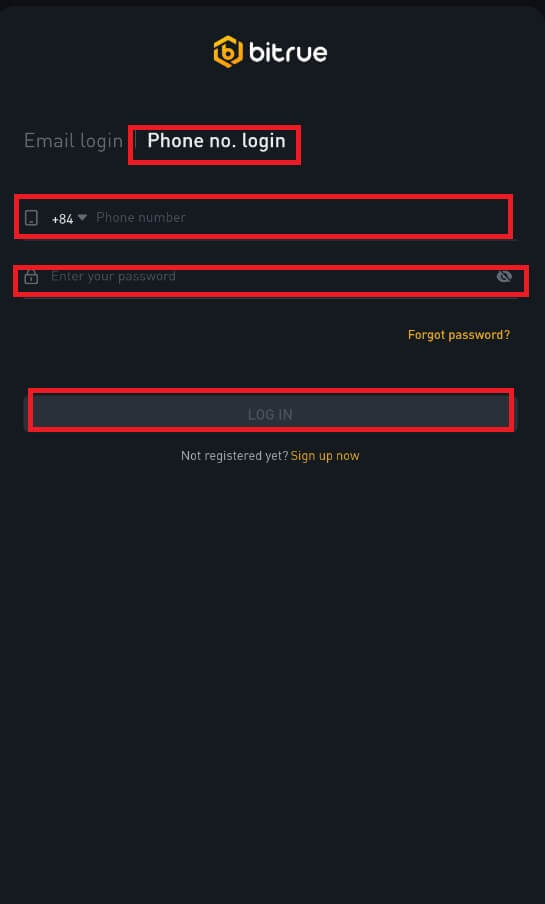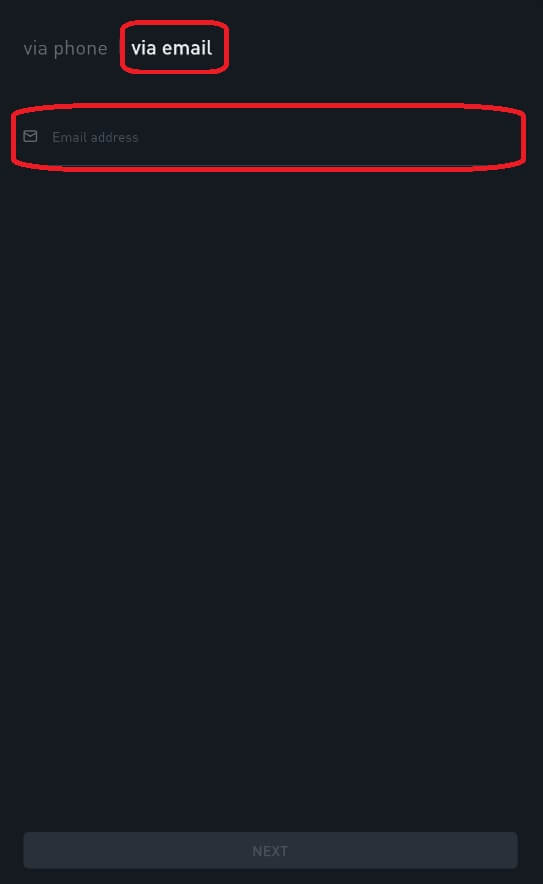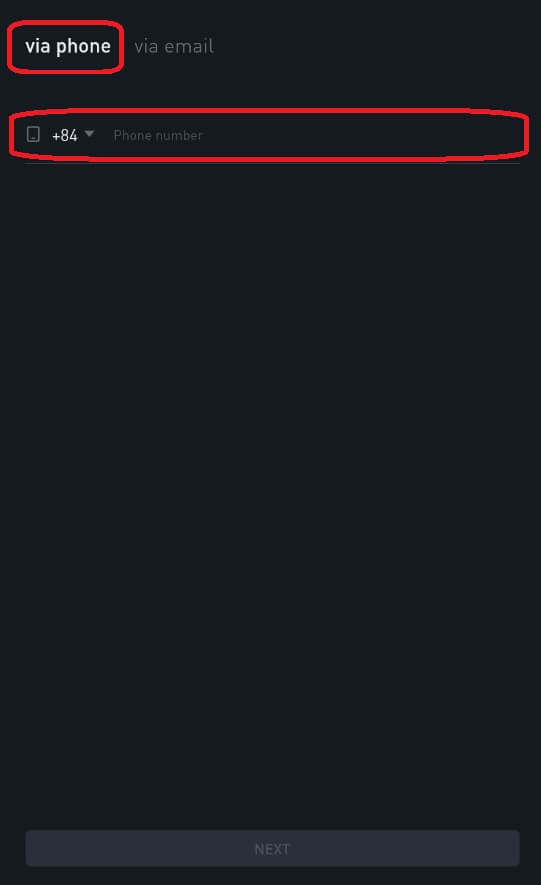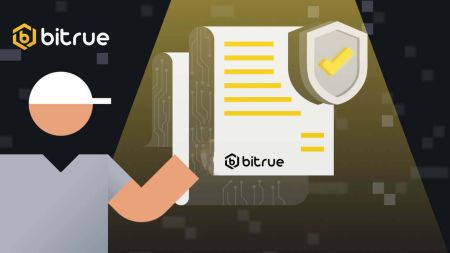Wéi umellen op Bitrue
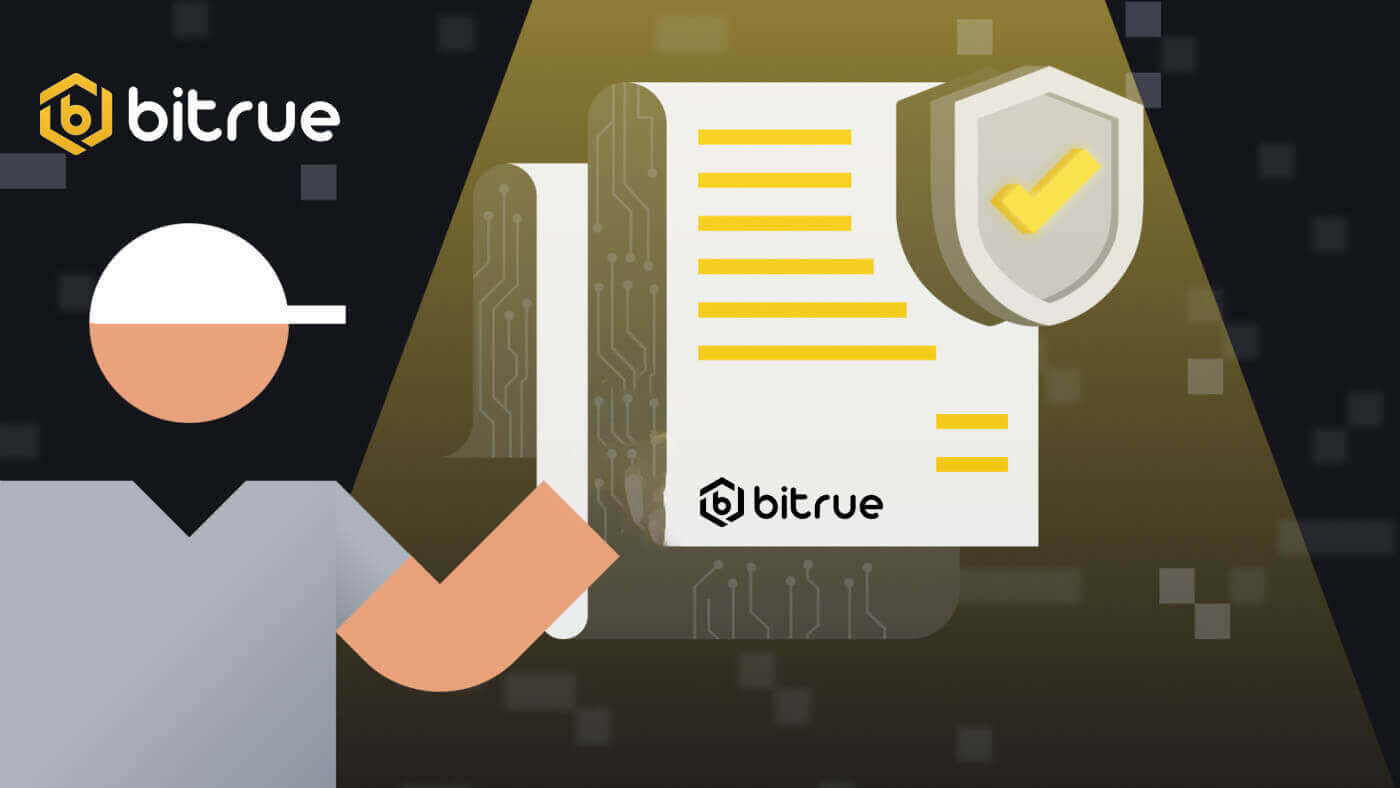
Wéi Dir Iech op Ärem Bitrue Kont umellt
Schrëtt 1: Besicht d' Bitrue Websäit .Schrëtt 2: Wielt "Login".
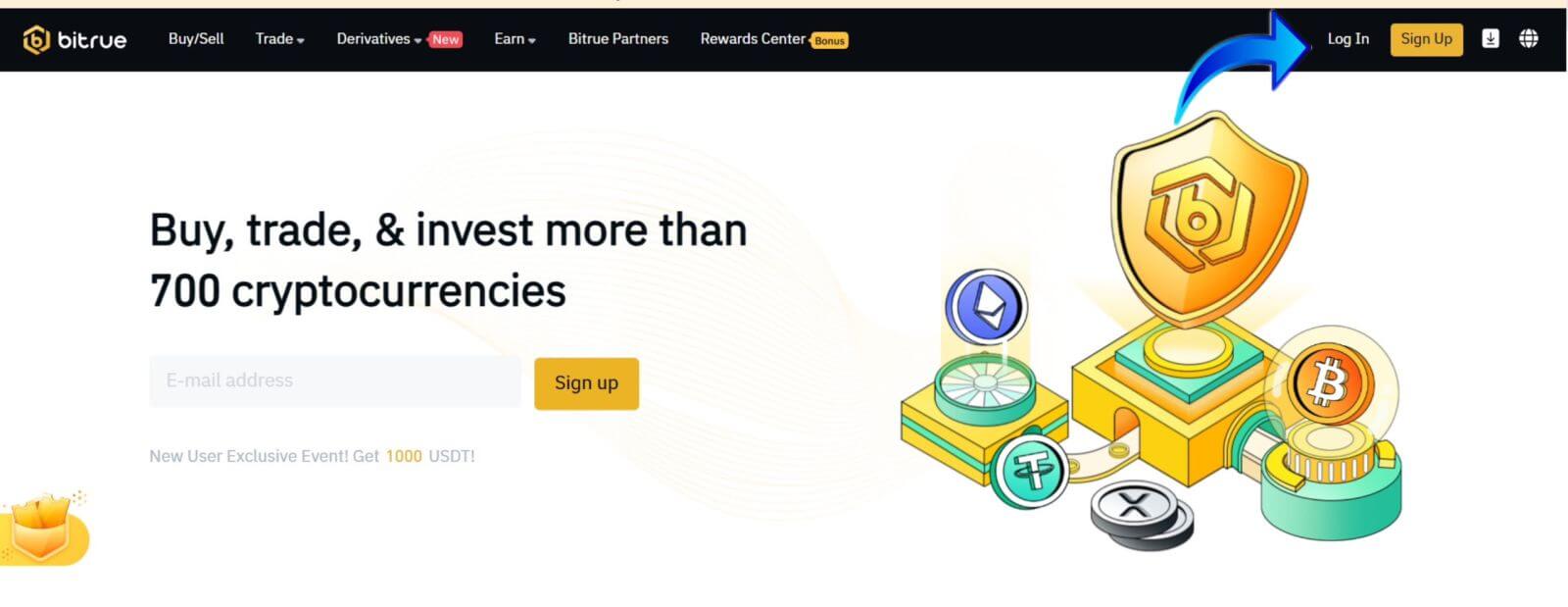
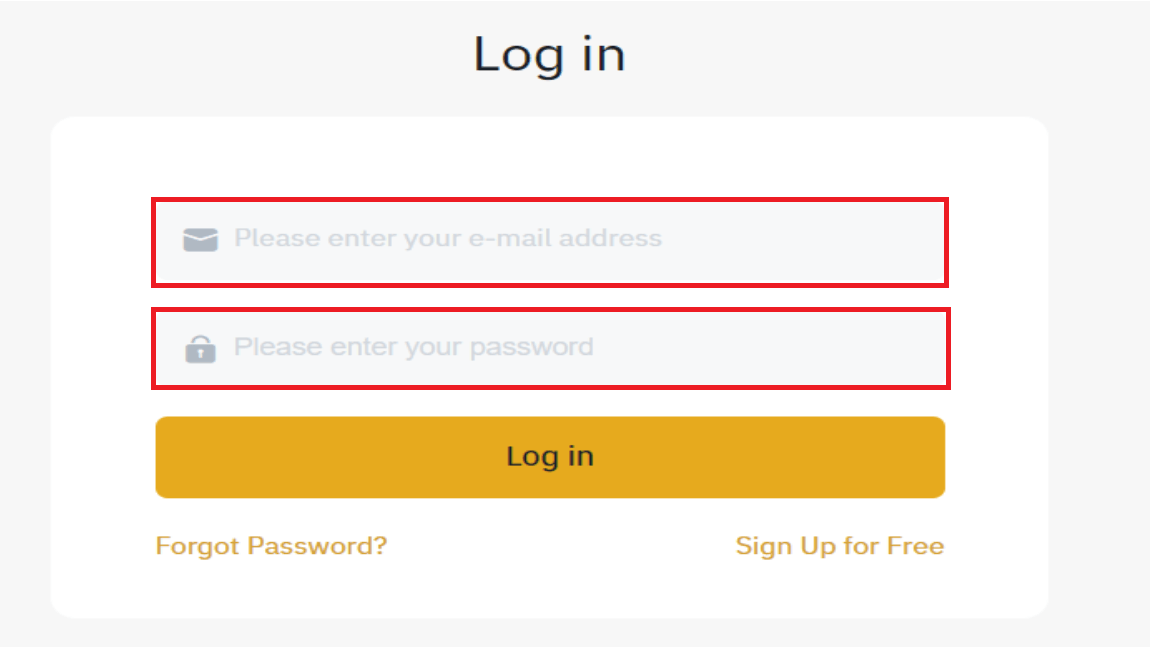
Dir gesitt dës Homepage-Interface wann Dir Iech erfollegräich umellt.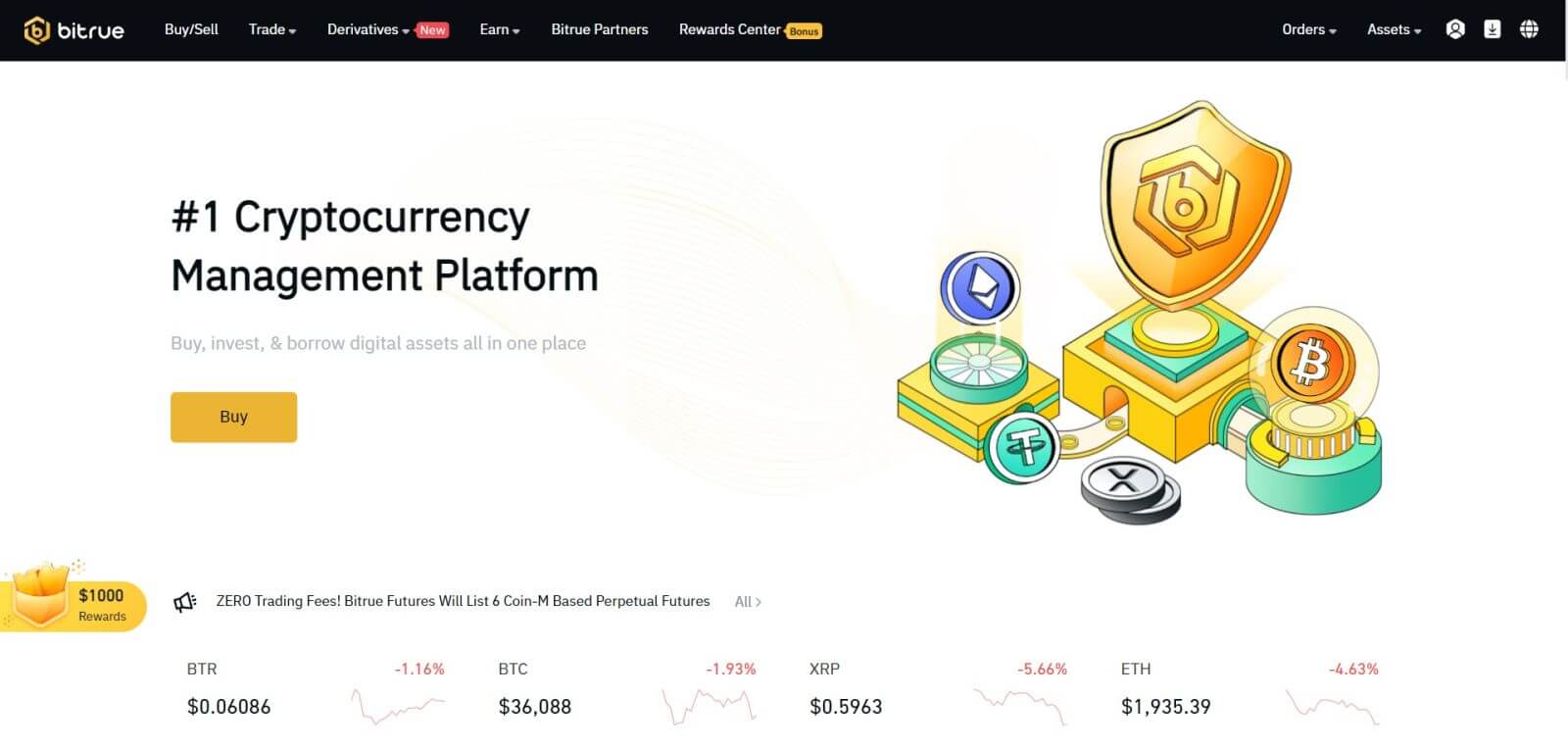
NOTÉIERT: Dir hutt d'Méiglechkeet d'Këscht hei drënner ze kontrolléieren an an dësem Apparat aloggen ouni d'Confirmatioun vun Ärem Kont no 15 Deeg gesinn. 
Wéi Dir Iech an d'Bitrue App umellt
Zeechen an mat Telefonsnummer
Schrëtt 1 : Wielt Bitrue App an Dir kënnt dësen Interface gesinn:Wann Dir dës Interface kuckt, ass Äre Bitrue Umeldung erfollegräich.
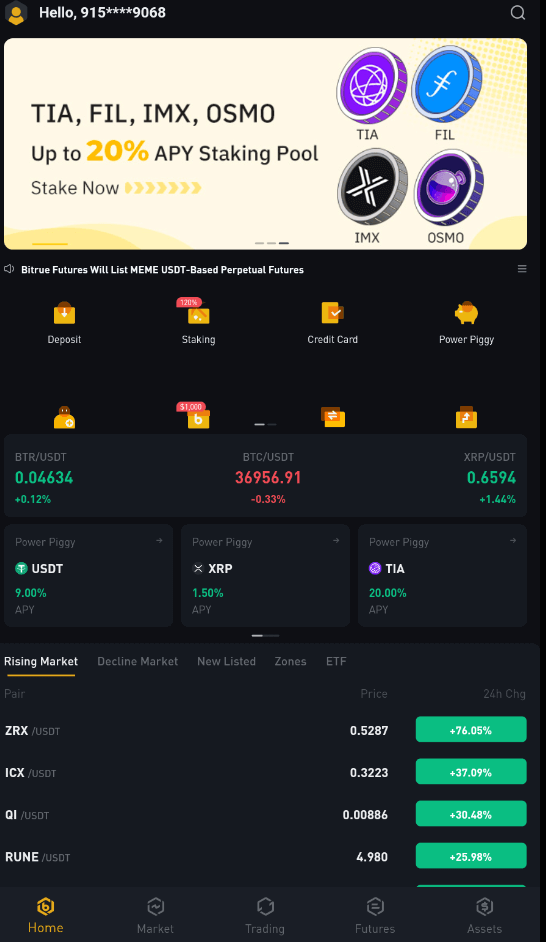
Zeechen an mat Email
Gitt Är E-Mailadress a gitt sécher datt d'Passwuert richteg ass a klickt dann op "LOGIN". Wann Dir dës Interface kuckt, ass Äre Bitrue Umeldung erfollegräich.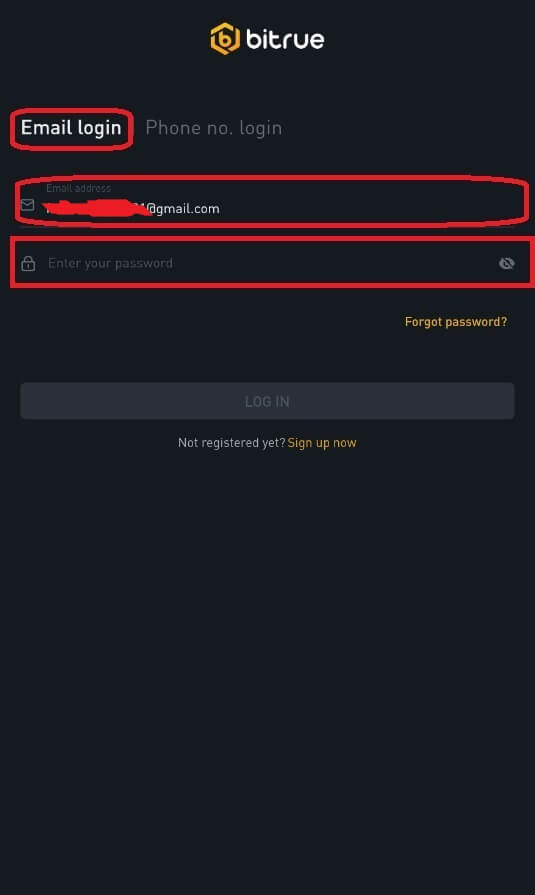
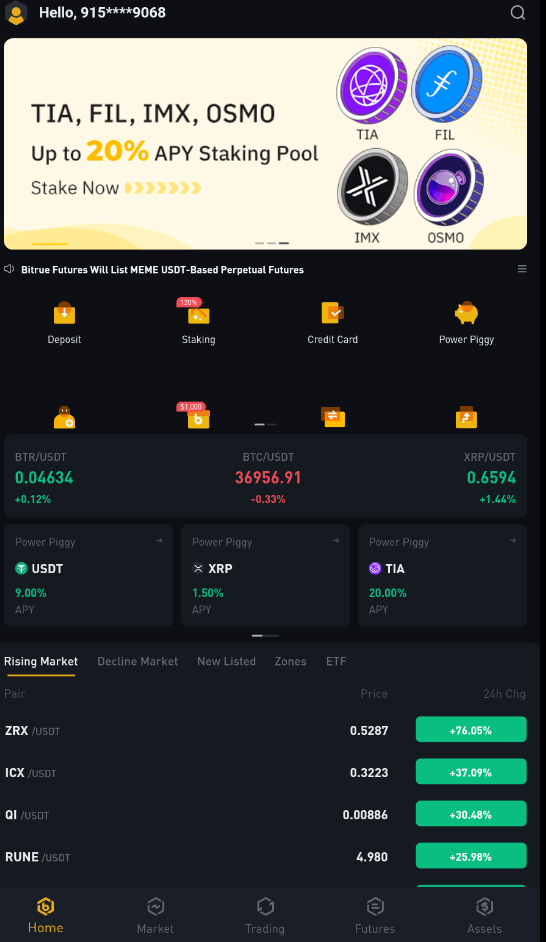
Ech hu mäi Passwuert vum Bitrue Kont vergiess
Dir kënnt d'Bitrue App oder Websäit benotzen fir Äert Kont Passwuert zréckzesetzen. Sidd w.e.g. bewosst datt d'Entloossunge vun Ärem Kont fir e ganzen Dag no engem Passwuert zréckgesat ginn wéinst Sécherheetsbedenken.
Mobile App
Mat Email Adress1. Dir wielt "Passwuert vergiess?" op der Login Écran.
2. Press "via E-Mail".
3. Gitt Är E-Mail-Adress am uginn Feld.
4 . Klickt op "NEXT" fir weiderzemaachen.
5 . Verifizéiert Är "Mailbox Verifikatiounscode" andeems Dir op "Confirméieren" an Ärer E-Mail klickt.
6 . Dir kënnt elo en anert Passwuert aginn.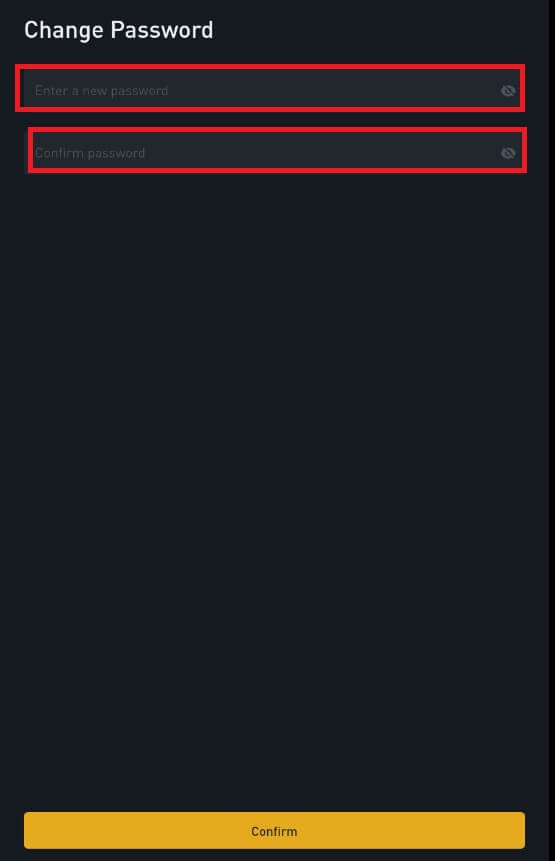
7 . Press "Confirméieren" an Dir kënnt normalerweis Bitrue elo benotzen.
Mat Telefonsnummer
1 . Dir wielt "Passwuert vergiess?" op der Login Écran.
2 . Press "iwwer Telefon".
3 . Gitt Är Telefonsnummer am Feld an dréckt 'NEXT'.
4 . Confirméieren de Code op Är SMS geschéckt.
5 . Dir kënnt elo en neit Passwuert aginn. 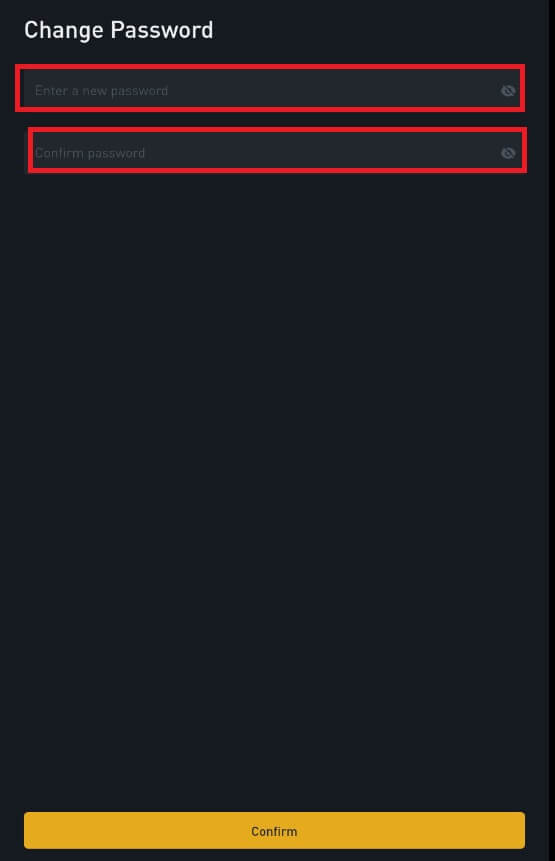
6 . Press "Confirméieren" an Dir kënnt normalerweis Bitrue elo benotzen.
Web app
Besicht d'Bitrue Websäit fir aloggen, an Dir wäert d'Login Interface gesinn.
- Dir wielt "Passwuert vergiess?" op der Login Écran.
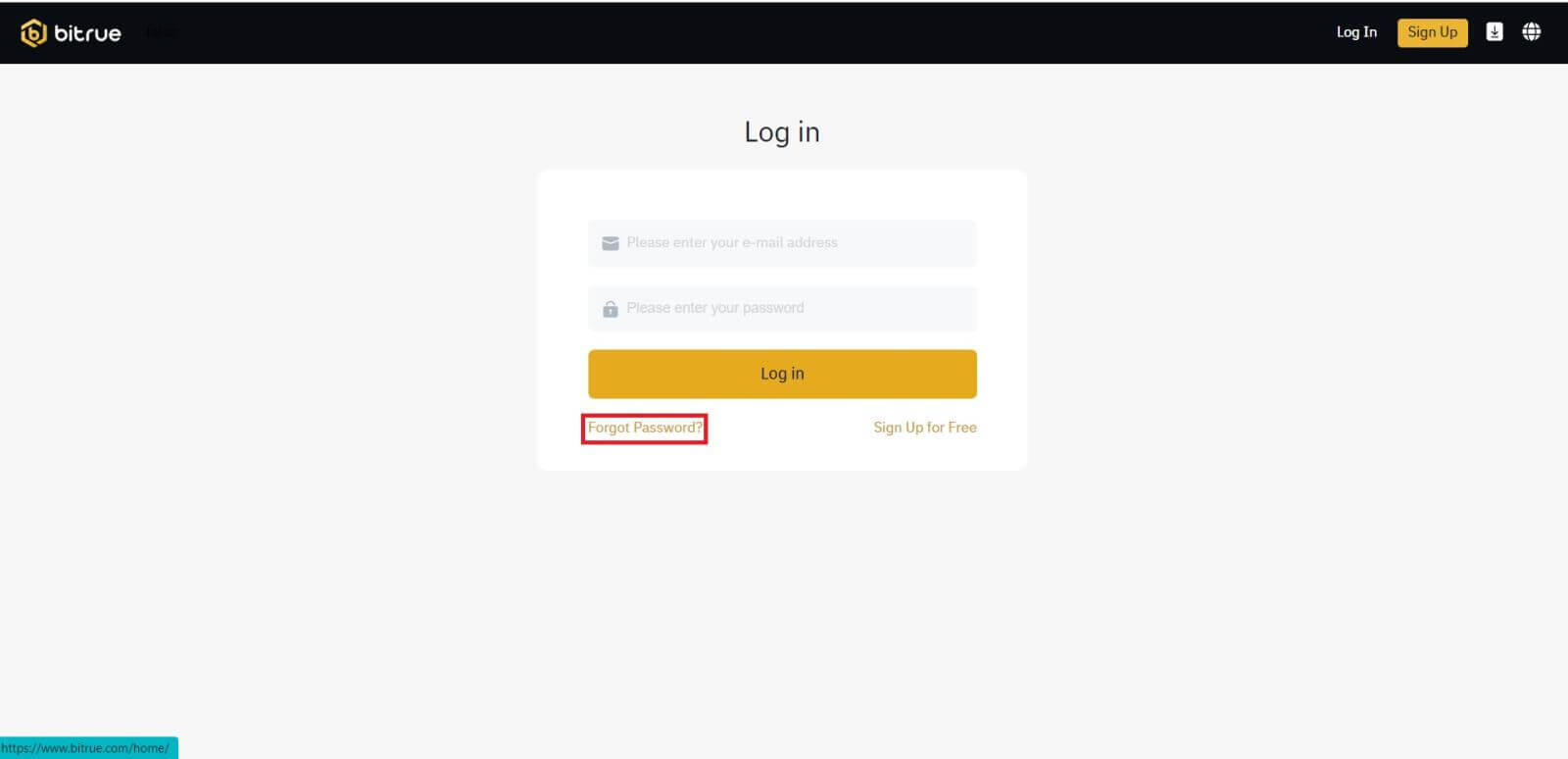
- Gitt Är E-Mail-Adress am uginn Feld.
- Verifizéiert Är "Mailbox Verifikatiounscode" andeems Dir op "Confirméieren" an Ärer E-Mail klickt.
- Dir kënnt elo en anert Passwuert aginn.
- Da dréckt "Passwuert zrécksetzen" fir fäerdeg ze maachen.
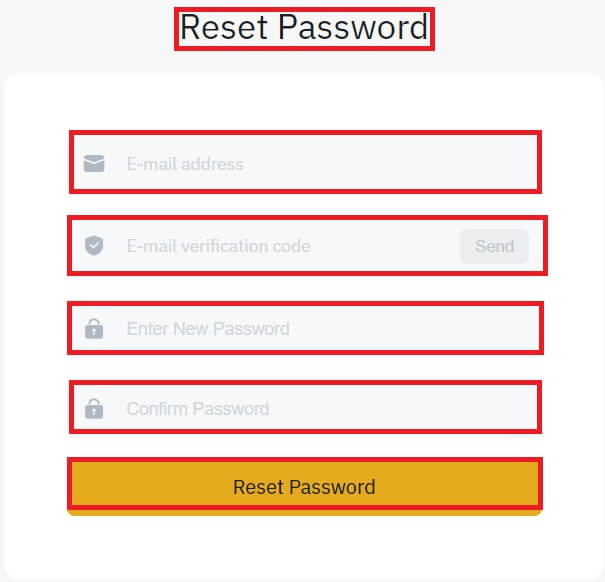
Oft gestallte Froen (FAQ)
Wat ass Zwee-Faktor Authentifikatioun?
Zwee-Faktor Authentifikatioun (2FA) ass eng zousätzlech Sécherheetsschicht fir d'E-Mail Verifizéierung an Äert Kont Passwuert. Mat 2FA aktivéiert, musst Dir den 2FA Code ubidden wann Dir verschidden Aktiounen op der Bitrue NFT Plattform ausféiert.
Wéi funktionnéiert TOTP?
Bitrue NFT benotzt en Time-based One-Time Passwuert (TOTP) fir Zwee-Faktor Authentifikatioun, et beinhalt d'Generatioun vun engem temporäre, eenzegaartegen eemolege 6-Zifferen Code* deen nëmme valabel ass fir 30 Sekonnen. Dir musst dëse Code aginn fir Aktiounen auszeféieren déi Är Verméigen oder perséinlech Informatioun op der Plattform beaflossen.
Denkt weg datt de Code nëmmen aus Zuelen besteet.
Wéi eng Aktiounen sinn duerch 2FA geséchert?
Nodeems 2FA aktivéiert gouf, erfuerderen déi folgend Aktiounen, déi op der Bitrue NFT Plattform gemaach goufen, d'Benotzer fir den 2FA Code anzeginn:
- Lëscht NFT (2FA kann optional ausgeschalt ginn)
- Akzeptéiert Offeren Offeren (2FA kann optional ausgeschalt ginn)
- Aktivéiert 2FA
- Ufro Payout
- Login
- Reset Passwuert
- NFT zréckzéien
Notéiert w.e.g. datt d'NFT zréckzéien en obligatoresche 2FA-Setup erfuerdert. Wann Dir 2FA aktivéiert, wäerten d'Benotzer e 24-Stonnen Réckzuchssperre fir all NFTs op hire Konten stellen.